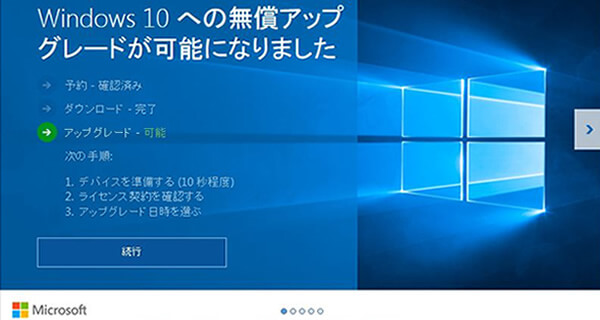
Windows10へのアップグレードの始まり
Windows10への無償アップグレードに伴うトラブルは、終了できず再起動を繰り返すとか、電源が切れなくなったなどいくつかあるようだが、ここではスタートボタン>電源>シャットダウン操作をしてもシャットダウンができない原因と対策の話。
※結論をお急ぎの方は、この記事の中ほどに書いてある原因と対策=解決策は「高速スタートアップ」の無効化=へ直行を!
アップグレードは約1時間で完了した
Windows10の無償アップグレードを予約したのは8月1日。昨日、準備が整ったという表示がデスクトップに現れたので、手順に従ってインストールした。トラブルもなく、およそ1時間弱でアップグレードは完了。
まずは気になっていた新しいネット閲覧ソフト・MSEdgeの使い勝手を試してみた。特別な感動はなかったが、慣れれば親しみが湧くのかな?というのが第一印象。
ウィンドウズ10は好印象、但し電源が切れずに困った
スタートメニューにニュースがあったことと、メニューのカスタマイズが直感的にできたことは好印象。続いて既存アプリ、プリンターなど外部接続機器の動作などを確認してみたところ、いずれも可。満足してパソコンの電源を切った。
ところが、ディスプレイの電源は切れるのだが、パソコン本体の電源ランプがついたまま消えない。操作を間違えてスリープボタンを押してしまったのか?と思い、再度シャットダウンしてみたが同じ。何度繰り返しても同じだった。仕方なく電源ボタンを長押しして強制終了。
このPCの構成は、HP Probook4520 Corei5CPU M480 2.67GHz
4GBメモリー搭載 32ビットオペレーティングシステム
電源が切れない、つまり、スタートボタン>電源>シャットダウンの操作でシャットダウンできないのは納得いかないので、今日になって再挑戦。
検索してみると、Shiftキーを押しながらシャットダウンを押してみたら?という情報を発見、試してみると、ビンゴ!!一安心はしたが、満足できない。Shiftキーを押しながらというひと手間が面倒である。これまで通り、シャットダウンだけで電源が切れるようにできないものか。
解決策は「高速スタートアップ」の無効化
さらに調べると、「高速スタートアップ」が有効になっていると、電源周りで余計な負荷がかかりがちという趣旨の記述を発見。「高速スタートアップ」なんて、初耳の用語だが、このPCにもそのような設定があったのかどうか調べてみると・・・・
高速スタートアップ無効化の方法
コントロールパネル>ハードウェアとサウンド>電源オプション>システム設定(電源ボタンの動作を選択する)の中にシャットダウン設定の項目があり、その中に高速スタートアップを有効にする(推奨)があった。
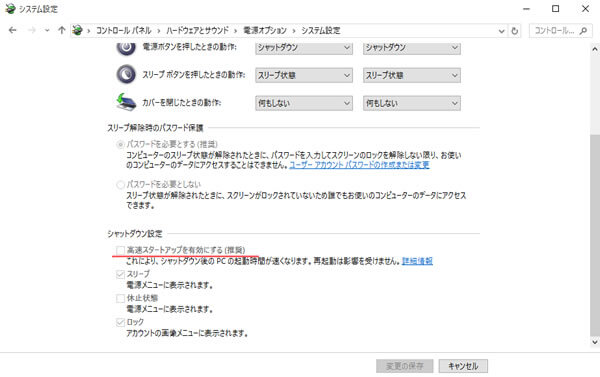
高速スタートアップ有効のON,OFF切り替え
高速スタートアップを有効にするにチェックが入っていたので、チェックを外してみたところ、シャットダウンだけで電源が切れるようになった。
Windows10におけるコントロールパネルの開き方
【2016/10/06 update】ウィンドウズ10ではコントロールパネルの開き方が分かり難いとの指摘があったので、この項目を追記する。
Windows10ではスタートメニューからコントロールパネルが消えてしまった。見つけることができず慌てる方も多いことだろう。でも、ご安心を!デスクトップ画面左下のスタートボタンを右クリックすると、下記画像のようにコンテキストメニューが現れる。
下から6番目のコントロールパネルをクリックしよう。
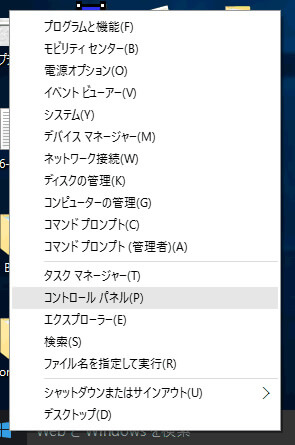
スタートボタンを右クリックすると現れるコンテキストメニュー
アップグレードしたWindows10を元のバージョンに戻す方法
もし、Windows10にアップグレードをしたものの、電源周りのトラブルに見舞われたり、アプリケーションの不具合などで嫌気がさして、もとのバージョンに戻したいのであれば、1ヵ月以内なら大丈夫!
アップグレード時に自動的に元に戻すための操作リンクができている。
その方法は以下のページに書いてあるので、参考にしてほしい。但し、アップグレード後1ヵ月以内という条件付きであることをお忘れなく。
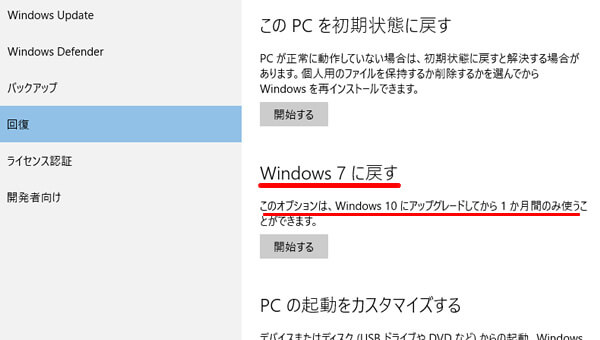
▼▼▼【以下は5月22日追記】▼▼▼
5月になってアクセスが急増している
下のキャプチャ画面のとおり、最近、この記事へのアクセスが急増している。
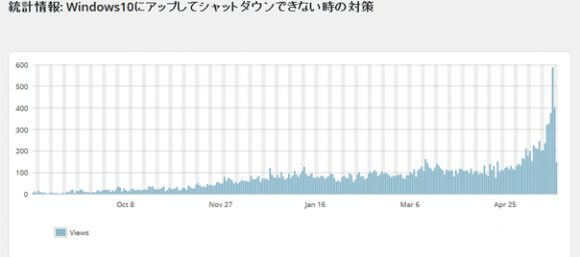
ワードプレス統計情報
この記事への1日当たりのアクセスは徐々に増えてはいたものの、5月になって急増している。5月6日に200を超えて以来、5月17日には300を超えて321、18日=326、19日=376、20日=588、21日=402となっている。
SEOの成果と言われれば嬉しいが、理由はそれだけではないだろう。
恐らくはマイクロソフトのウィンドウズ10への強制アップグレードが始まり、それでトラブルに見舞われた人が増えているからではないだろうか。
ウィンドウズ10強制アップグレードが始まったのか?
周囲を見渡してみると、我が家では普段、妻が使っているもう一台のウィンドウズ7搭載パソコンは、19日にウィンドウズ10に強制アップグレードされてしまった。また、友人からは強制アップグレードになったので慌てて電源を切った!と言うはなしまで聞かされている。
そんな状況では、この記事へのアクセス増も今しばらくは続くのかもしれない。
【2016年12月1日追記】
【2017年2月20日追加】
アニバーサリーアップデート後にもシャットダウンできない現象が出た
アニバーサリーアップデートの適用後、シャットダウンできない現象がまたしても現れた。
シフトボタンを押しながらシャットダウンをクリックするとシャットダウンできるのだが、シャットダウンのクリックだけではシャットダウンしない。
電源オプション設定が元に戻っていたのが原因
電源オプションを調べてみると、設定がデフォルトに戻ったようで「高速スタートアップを有効にする(推奨)」にチェックが入っていたので、このチェックを外してみたら、今まで通りシャットダウンのクリックで電源が切れるようになった。
Windows10の提供1周年を記念してリリースされたアニバーサリーアップデート(ウィンドウズ10バージョン1607)のインストールに何回も失敗したあげく、ようやく成功した時の体験を別稿でアップしたので、良かったら読んでもらいたい。
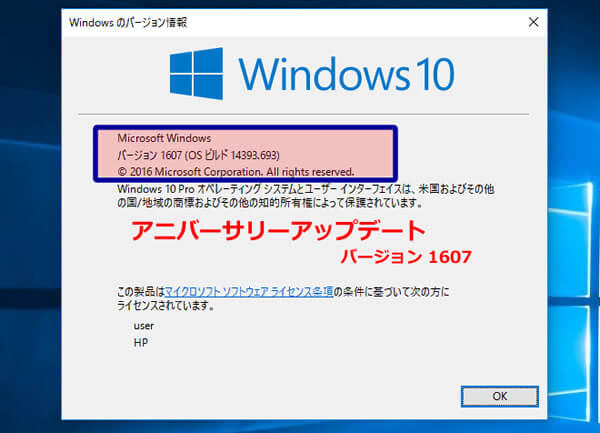

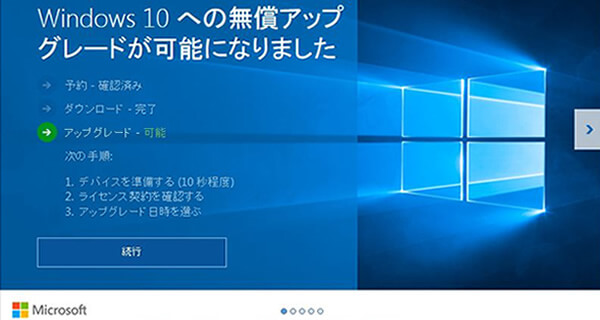

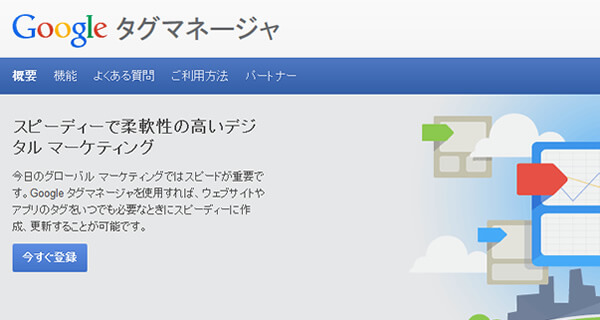
コメント
[…] 高速スタートアップを有効にしない 解決策は「高速スタートアップ」の無効化 参考サイト コントロールパネル>ハードウェアとサウンド>電源オプション>システム設定の中にシャ […]
こんな寂しいサイトにコメントくださり有難うございます。これをご縁に時々お立ち寄りくだされば有難いです。